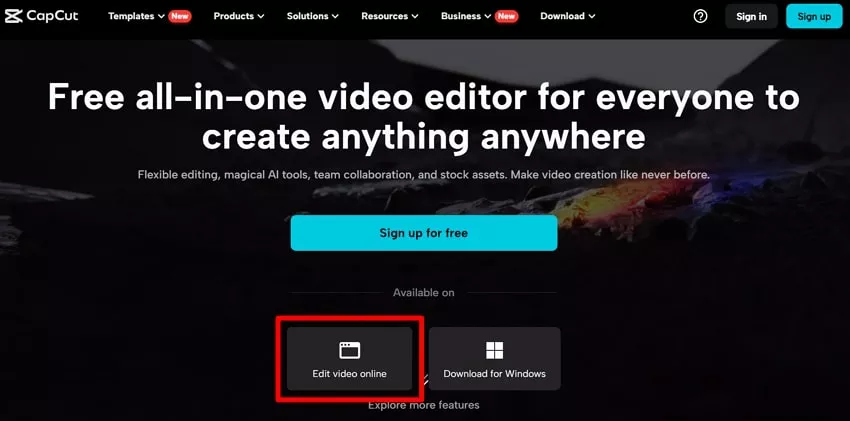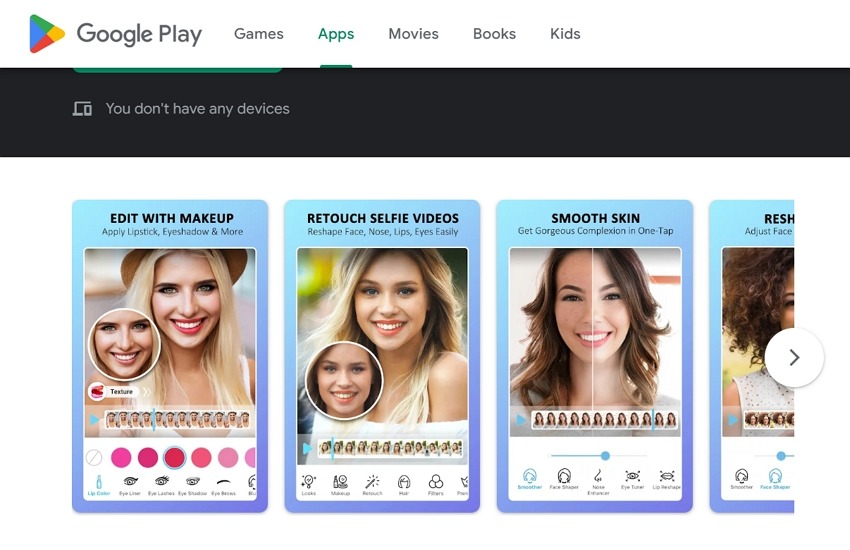在觀看影片時,如果對白太小聲或背景音樂蓋過聲音,你是否只能不斷調整裝置音量?現在有不少專門的影片音量放大工具,可以幫助你一鍵提升音效品質,免去來回調整的麻煩。本文精選了5款人氣最高的 影片音量放大App ,無論是電腦、手機或線上平台,都能快速放大影片音量,讓收聽體驗更清晰、更舒適。
第1部分:5款影片音量放大App推薦
1. Edimakor
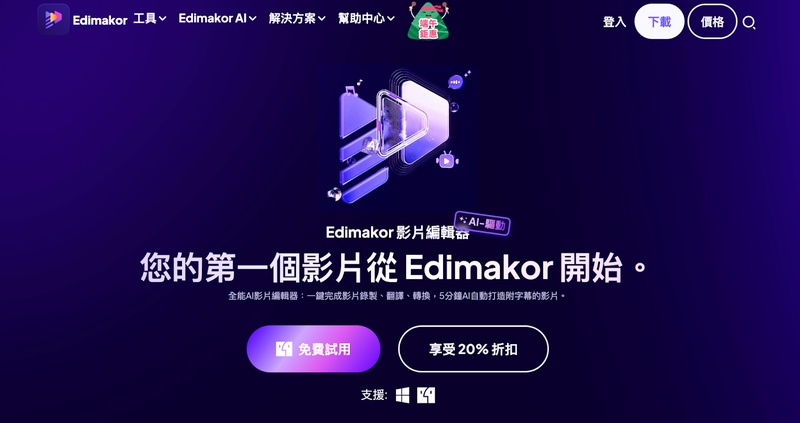
HitPaw Edimakor 是2025年熱門的影片聲音分離App之一,結合AI智慧剪輯與專業音訊處理技術,能 一鍵提升影片聲音音量 ,同時保持音質清晰不失真。除了音量增強外,還支援人聲與背景音樂分離、降噪,以及多種音訊格式輸出。操作介面簡潔直觀, 新手可輕鬆上手,進階用戶亦能滿足複雜編輯需求。無論是Vlog、Podcast或教學影片製作,Edimakor都能幫你快速生成高品質音訊與畫面。
適配系統:Windows、macOS
優點:
- 操作介面友善且功能完整
- 支援批次處理多個影片
- 可同步調整其他音訊參數
缺點:
- 需安裝,
- 部分進階功能需付費解鎖
- 對新手來說略有學習曲線
2. Video Suite
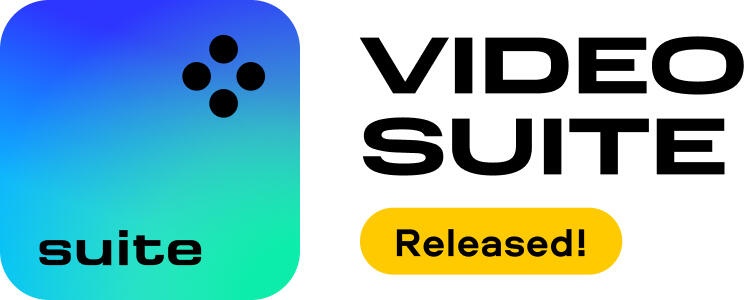
Video Suite 是一款實用的影片聲音處理與格式轉換工具,特別適合需要快速調整音量的用戶。它支援將影片聲音放大或降低,操作簡單,不需複雜設定即可完成。除了音量調整外,還提供多種影片與音訊格式轉換功能,方便在不同平台上播放或編輯。對於臨時提升影片音量、優化收聽體驗的創作者與一般使用者而言,Video Suite 是一個高效又易用的選擇。
適配系統:Windows、macOS
優點:
- 操作簡單,上手快
- 支援多種影片格式導入導出
- 可快速增益音量
缺點:
- 功能相對單一
- 免費版本有導出限制
- 音訊優化較基礎
3. iMovie
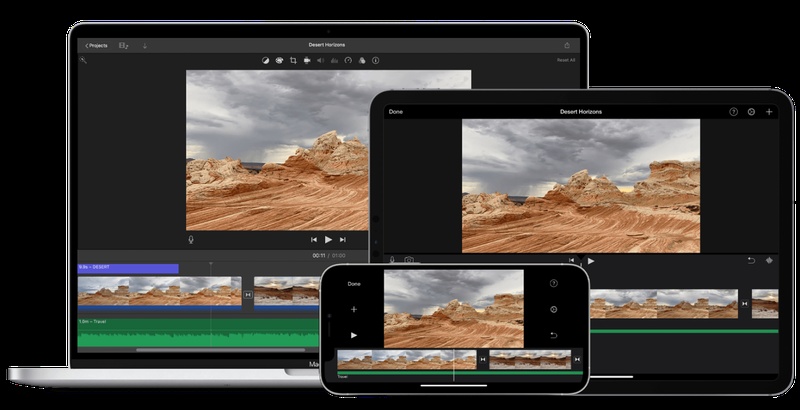
iMovie 是蘋果推出的免費影片編輯工具,操作直覺、介面友好,適合初學者與創作者快速上手。它不僅支援影片音量調整與聲音放大,還能進行剪輯、添加字幕及轉場效果,讓影片更具專業感。無論是日常紀錄還是社交平台短片,iMovie 都能輕鬆完成製作需求。
適配系統:macOS、iPhone、iPad
優點:
- Apple 生態整合完善
- 界面簡潔,上手容易
- 免費使用,支援導出高畫質影片
缺點:
- 僅限 Apple 平台使用
- 不支援批次處理
- 高級音訊調整功能有限
4. VideoLouder (線上工具)
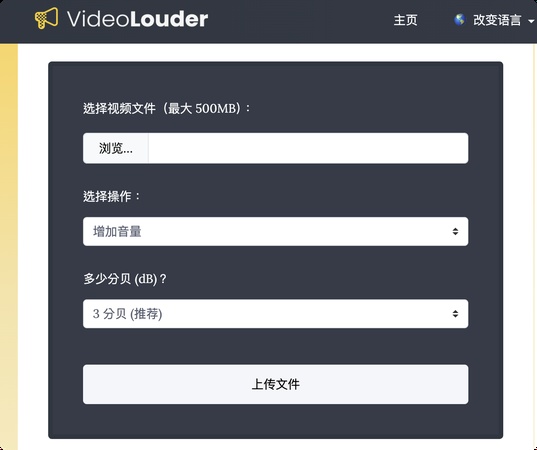
VideoLouder 是一款免費的線上影片音量放大工具,無需安裝任何軟體。使用者只需將影片上傳至平台,即可輕鬆調整音量大小,並在處理完成後直接下載檔案。它支援多種影片格式,非常適合臨時需要提升影片聲音卻不想安裝應用程式的情況,操作快速且便利。
適配系統:Windows、macOS、Linux(瀏覽器操作)
優點:
- 即用型線上工具,不需安裝
- 操作簡便,快速完成
- 提供不同放大倍率選項
缺點:
- 有檔案大小限制
- 上傳速度依網速而定
- 無離線使用功能
5. Boom Booster

對於經常用手機看影片的用戶來說, Boom Booster 是一款結合音量放大與音質優化的應用程式。它不僅能有效提高影片播放音量,還整合了等化器(EQ)與低音增強功能,讓聲音更具層次感與震撼力。無論你是在看電影、追劇,還是聽音樂影片,都能獲得更飽滿的聲音體驗。
適配系統:iOS、Android
優點:
- 可提升音量高達數倍(例如150%~300%)
- 內建均衡與低音控制
- 操作直覺,適合手機使用者
缺點:
- 部分功能需訂閱或付費
- 過高音量可能導致音訊失真或傷害喇叭
- 不支援影片剪輯功能
第2部分:如何把影片音量放大
想快速提升影片聲音大小?以下是透過 HitPaw Edimakor 增加影片音量的詳細教學,適用於初學者與進階使用者,輕鬆打造高音質內容。
步驟 1: 下載並安裝 Edimakor
前往 HitPaw 官方網站或授權平台,下載並安裝 Edimakor 。
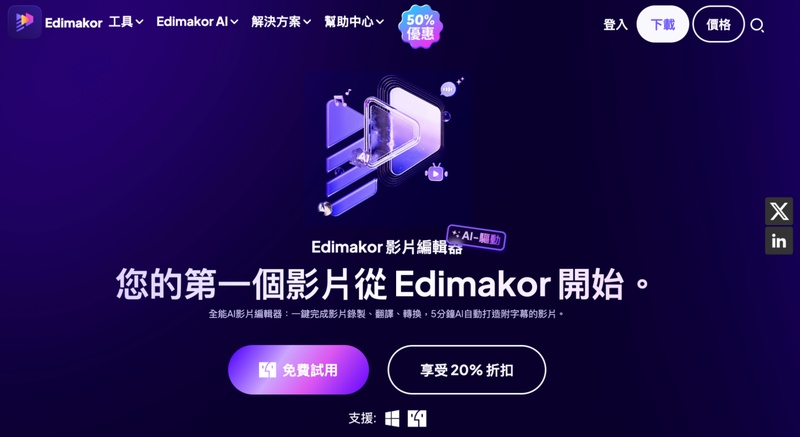
步驟 2: 建立新專案並匯入影片檔案
啟動程式後,點選「新專案」,接著按下「+」圖示,從電腦中匯入你要編輯的影片檔案。將影片拖曳到時間軸,即可進行後續編輯。
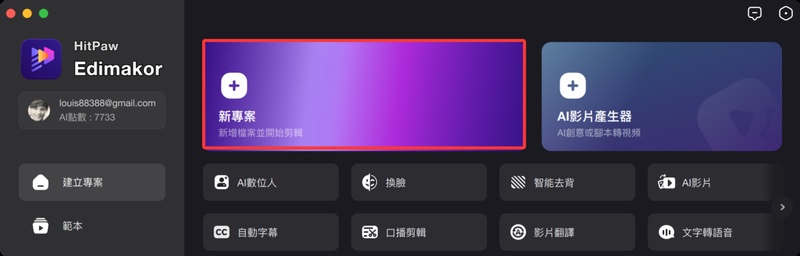
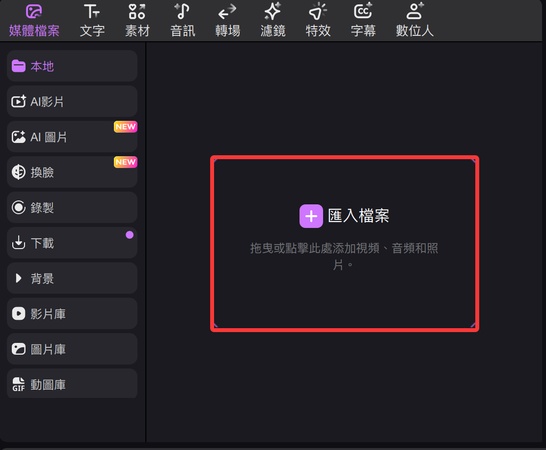
步驟 3: 調整影片音量至更大聲效果
點擊上方「音訊」功能,使用滑桿將音量增益設定為 200% (可依實際需求微調,調整範圍從 0% 到 400%)。此處也可進一步調整背景音、降噪、人聲強化等進階音效設定,提升整體聽感。
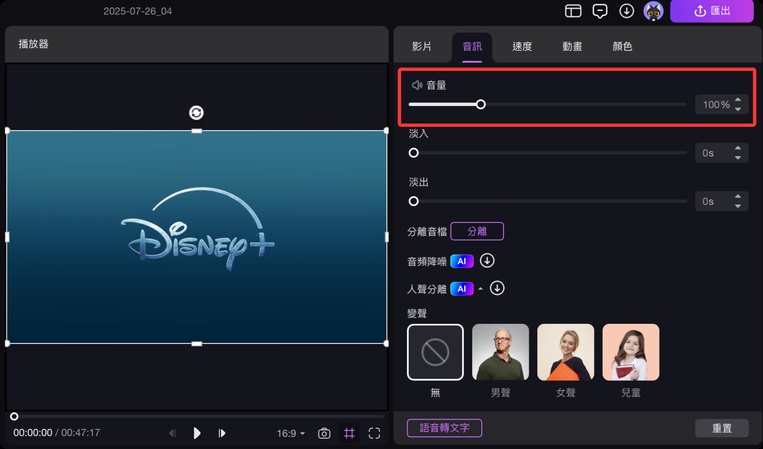
步驟 4: 輸出高品質影片並保存至電腦
完成編輯後,點擊右上角「匯出」按鈕,選擇你需要的輸出格式與解析度,最後點擊「匯出」確認,即可將優化後的影片儲存到本地端。
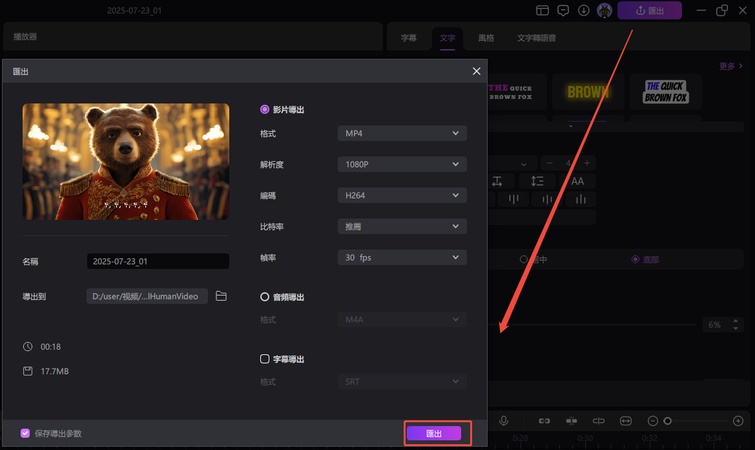
注意:
放大音量後若聽到破音或失真,可以適度降低增益值或搭配均衡器調整。
影片音量放大常見問題
A1: 有的,例如 iMovie 對 Apple 用戶免費使用,VideoLouder 線上版基本功能也能免費使用。Edimakor 和 Video Suite 通常提供試用版,但完整版功能可能需要付費。
A2: 有效。這些工具會將音訊訊號整體提升(增益)或調整較低音頻段,使影片聲音聽起來更大聲、更清晰。不過若增益過高可能導致失真,因此建議適度調整、搭配預覽效果比對。
結論
整體來說, 影片音量放大App 可大幅提升觀影與視聽體驗,尤其對聲音偏小或環境嘈雜時更顯重要。在眾多影片音量放大工具中, HitPaw Edimakor 以其強大的音量調整功能、精準的音質優化,以及全方位的影片編輯能力脫穎而出。無論是需要提升影片聲音清晰度,還是對整體音效進行專業級處理,Edimakor 都能一次完成,免去多軟體切換的麻煩。對於追求高效率與高品質的創作者來說,它不僅是一款音量放大工具,更是提升影片專業度的全能助手。
發表評論
為 HitPaw 文章撰寫評論